- MySitemapGenerator
- Розділ допомоги
- Створення товарних фідів
Створення товарних фідів
Яким вимогам має відповідати сторінка товарної пропозиції, щоб MySitemapGenerator міг проіндексувати інформацію?
Сторінка товару має бути загальнодоступною, містити розпізнаваний вихідний код HTML та необхідну інформацію про товарну пропозицію. Щоб забезпечити правильне визначення, сторінка продукту має містити дійсну розмітку продукту Schema.org або метадані продукту Open Graph. Щоб визначити тип даних і обробити інформацію про товарну пропозицію в розмітці продукту Schema.org, має бути присутня властивість offers типу Offer або AggregateOffer. Сторінки, розмічені за допомогою протоколу Open Graph, повинні містити тег «og:type» зі значенням «product».
Щоб наш робот міг правильно обробляти дані, потрібно використовувати структуровані дані для всіх цільових URL-адрес товарних пропозицій. На цільових сторінках має бути розміщено лише один продукт, що відповідає товарній пропозиції для поточної URL-адреси.
За відсутності структурованих даних наш робот намагається автоматично виявити дані про товарні пропозиції за допомогою алгоритму AI та аналізу веб-сторінки. Однак це не завжди гарантує отримання коректних даних. Ми рекомендуємо використовувати розмітку Schema.org для досягнення кращих результатів.
Якщо на вашому веб-сайті не використовується розмітка продуктів і він несумісний із нашими алгоритмами імпортування на основі штучного інтелекту, ви можете створити канал за допомогою підготовленого CSV-файлу.
Щоб наш робот міг правильно обробляти дані, потрібно використовувати структуровані дані для всіх цільових URL-адрес товарних пропозицій. На цільових сторінках має бути розміщено лише один продукт, що відповідає товарній пропозиції для поточної URL-адреси.
За відсутності структурованих даних наш робот намагається автоматично виявити дані про товарні пропозиції за допомогою алгоритму AI та аналізу веб-сторінки. Однак це не завжди гарантує отримання коректних даних. Ми рекомендуємо використовувати розмітку Schema.org для досягнення кращих результатів.
Якщо на вашому веб-сайті не використовується розмітка продуктів і він несумісний із нашими алгоритмами імпортування на основі штучного інтелекту, ви можете створити канал за допомогою підготовленого CSV-файлу.
Processing of structured data of the products which has reduced price
Two types of prices can be indicated in the Product feed: the regular price of the product and the current reduced price. This information can be identified using Schema.org microdata or Open Graph.
An example of Schema.org markup using the priceSpecification element:
An example of Open Graph markup using the sale_price element:
An example of Schema.org markup using the priceSpecification element:
<div itemscope itemtype="http://schema.org/Product">
<h1 itemprop="name" class="hidden">The Best Product Name</h1>
<div itemprop="offers" itemscope itemtype="http://schema.org/Offer">
<strike itemprop="price">1000.00</strike>USD
<meta itemprop="priceCurrency" content="USD" />
<span itemprop="priceSpecification" itemscope
itemtype="http://schema.org/PriceSpecification">
<strong itemprop="price">900.00</strong>USD
<meta itemprop="priceCurrency" content="USD"/>
(Offer valid until 2029-01-12)
<meta itemprop="validThrough" content="2029-01-12T00:00:00"/>
</span>
</div>
</div>
An example of Open Graph markup using the sale_price element:
<meta property="og:type" content="product" />
<meta property="og:title" content="The Best Product Name" />
<meta property="product:price:amount" content="1000.00" />
<meta property="product:price:currency" content="USD" />
<meta property="product:sale_price:amount" content="900.00" />
<meta property="product:sale_price:currency" content="USD" />
Where can I learn more about Schema.org markup and the Open Graph Protocol for products?
You can read the following links for more information on the use of Schema.org:
For more information on using Open Graph:
- https://schema.org/Product
- https://developers.google.com/structured-data/rich-snippets/products
- https://yandex.ru/support/webmaster/supported-schemas/goods-prices.xml
For more information on using Open Graph:
How to check structured data on product pages?
You can check the correctness of filling Schema.org structured data using the Markup validation tool.
How can I speed up website indexing?
Try to prevent from indexing as many information pages as possible (e.g. articles, reviews, and other similar pages). In this case, the crawler will not waste time on their processing, which will speed up the process of indexing the website, especially if there are many pages. You can use filters or create separate restrictions for our crawler using the robots.txt file to exclude information pages.
What is the difference between the number of crawled pages and the number of imported products?
The number of crawled pages is the total number of pages of the website that are crawled by our crawler. This number includes all the processed pages of the website – the home page, the pages of the catalog, as well as, depending on the structure of the website – blog/news pages, articles and reviews, other information pages (contact information, shipping information, etc.).
Як створити додаткові фіди?
Перейдіть до розділу «Керування та оптимізація» та натисніть «Додати канал», виберіть потрібний канал у списку та натисніть «Додати».

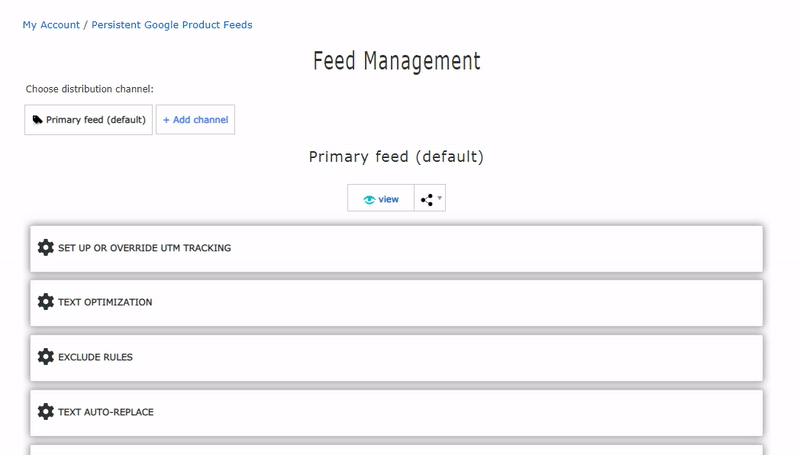
Як виключити певні товари із фіду?
Перейдіть до розділу «Керування та оптимізація», натисніть вкладку «Кастомні правила виключення» та натисніть «Створити правило». Оберіть тег, введіть значення фільтра. Повторіть кроки для кожного нового правила, якщо вам потрібно використовувати більше одного. Натисніть «Застосувати». Ви можете створити фільтри виключення для кожного додаткового фіду окремо один від одного.

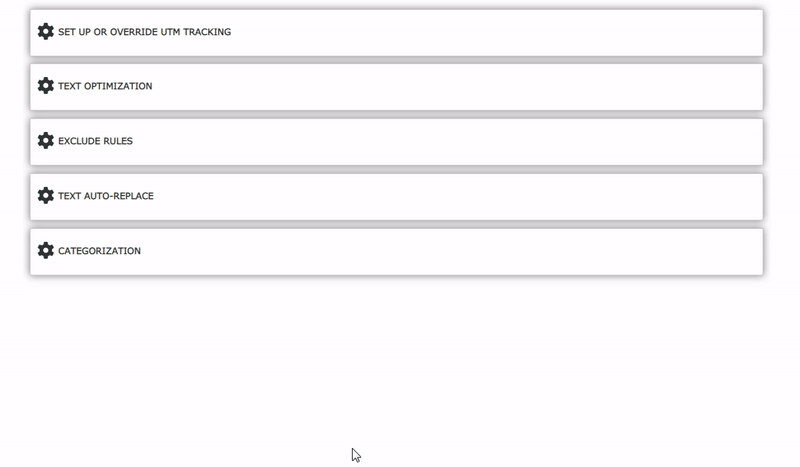
Як створити правило автозаміни для даних фіду?
Перейдіть до розділу «Керування та оптимізація», відкрийте вкладку «Автозаміна тексту» та натисніть «Створити правило». Оберіть тег, введіть значення «Знайти що» та «Замінити на». Повторіть кроки для кожного нового правила, якщо вам потрібно використовувати більше одного. Потім натисніть «Застосувати». Ви можете створити окремі правила автозаміни для кожного додаткового фіду.

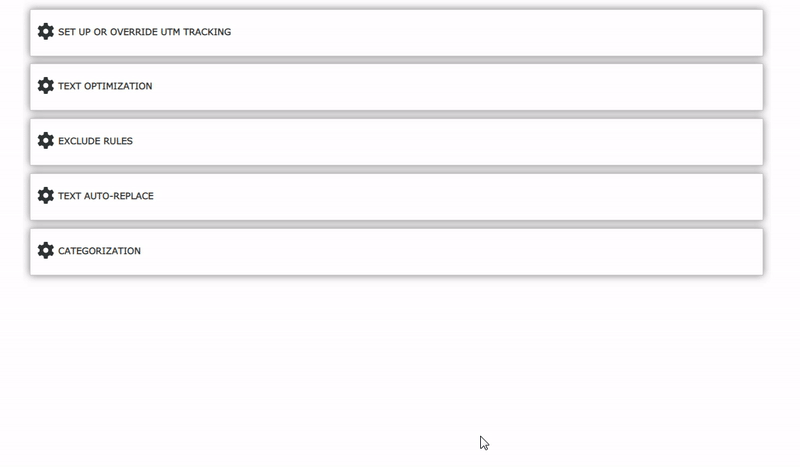
Як відкрити попередній перегляд фіду?
Натисніть піктограму «Перегляд», щоб відобразити каталог продуктів. Натисніть на піктограму "вигляд", щоб переключити режим відображення.
Не можете знайти відповіді, які шукаєте? Ми тут, щоб допомогти.
Зв'язок зі службою підтримки
